
发布时间:2022-05-01 来源:win7旗舰版 浏览量:
|
U盘的称呼最早来源于朗科科技生产的一种新型存储设备,名曰“优盘”,使用USB接口进行连接。U盘连接到电脑的USB接口后,U盘的资料可与电脑交换。而之后生产的类似技术的设备由于朗科已进行专利注册,而不能再称之为“优盘”,而改称“U盘”。后来,U盘这个称呼因其简单易记而因而广为人知,是移动存储设备之一。现在市面上出现了许多支持多种端口的U盘,即三通U盘(USB电脑端口、iOS苹果接口、安卓接口)。 前几天小编收到一个用户的求助信息,询问小编神州笔记本怎么设置biosu盘启动,其实通过bios设置u盘启动的操作是很简单的,下面就来看看小编是怎么设置u盘启动的吧! 很多朋友不知道u盘除了存储资料外还可以当启动u盘来使用,u盘启动盘制作好后,我们需要通过bios设置u盘启动顺序,今天小编就来说说神州笔记本u盘启动盘的设置方法。 神州笔记本bios设置u盘启动的方法 1.首先将制作好的u盘启动盘连接电脑,启动电脑在出现神舟开机画面的时候按下键盘上的f12键,如下图所示:  bios图解详情-1 2.接着进入启动项选择界面,选择u盘启动,然后按f10保存设置即可。 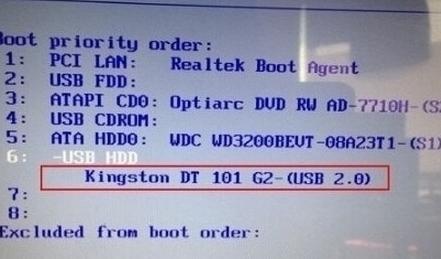 u盘启动图解详情-2 3.接着电脑会自动重启,重启后我们就能看到u盘启动盘的主界面了。 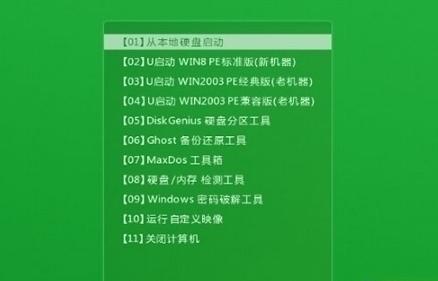 bios图解详情-3 以上就是神州笔记本bios设置u盘启动的方法了,希望对您有帮助。 U盘有USB接口,是USB设备。如果操作系统是WindowsXP/Vista/Win7/Linux/PrayayaQ3或是苹果系统的话,将U盘直接插到机箱前面板或后面的USB接口上,系统就会自动识别。 |
Win10桌面上一般都是显示一个正在运行的程序,但也可以同时显示四个程序,并且四个程序平均分配面积
我们经常使用u盘和内存卡等外存储设备时经常都会碰到u盘无法格式化怎么办或者内存卡无法格式化滴问题,
很多朋友的U盘经常存放着重要文件,学习资料,经常插拔他人电脑,不管公共的,私人的电脑都可能藏有病毒
u盘是我们随身携带的储存介质。我们常常会将一些重要的文件,如图片,课件等。因为我们是随身携带u盘,